صفحه ثبت روزانه CalCal، جایی که ورود و خروج فعالیت های مالی تان را ثبت می کنید. با عملکردی ساده مانند یک تقویم جیبی که جمع تراکنش های هر روز را نشان می دهد.
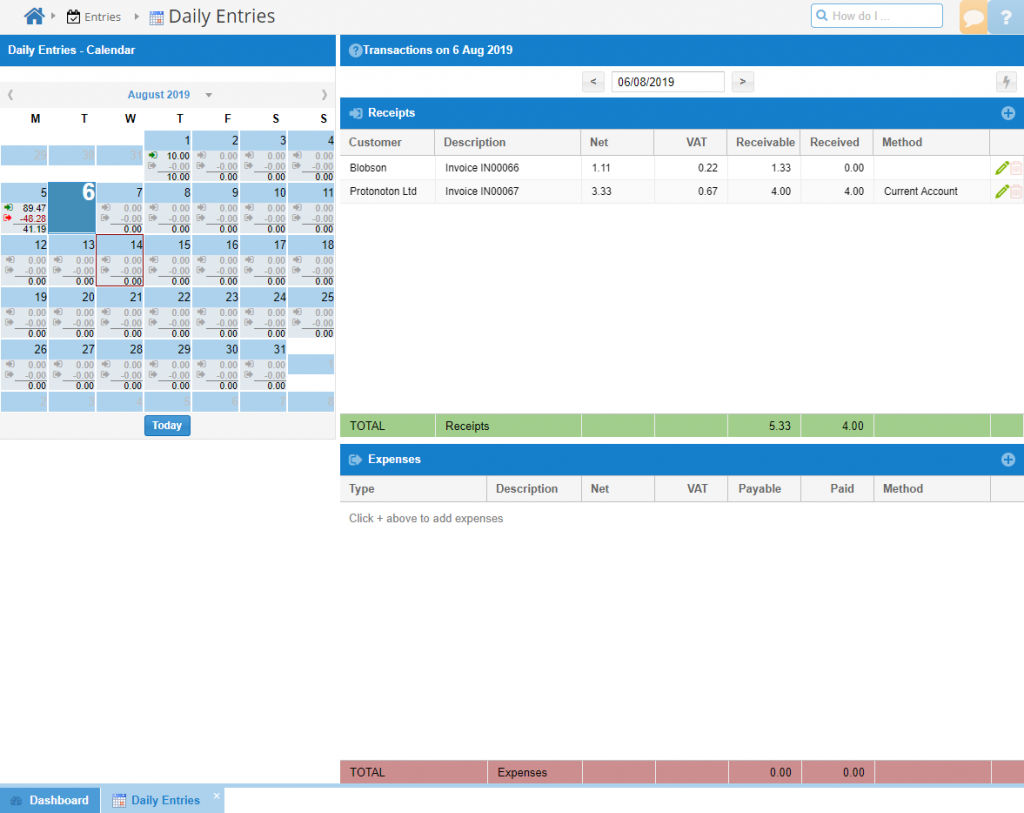
تقویم
برای وارد کردن درآمد (فروش) یا یک هزینه ابتدا روی روز مورد نظرکلیک کنید سپس در قسمت ورودی ها و یا خروجی ها علامت + (یا در محدوده خالی زیر عنوان ) کلیک کنید.
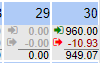
Each day in the calendar has an ‘in’ and ‘out’ icon next to it.
When there are transactions against this day, these icons will show green or red. You can click the icon on a day to go straight to adding a taking or expense for that day.
پنجره ثبت تراکنش ها
دریافتی ها و هزینه ها در اینجا ثبت می شوند.
دریافتی ها
دکمه (+) را در سمت راست نوار عنوان دریافتی ها یا درمحدوده خالی زیر نوار عنوان کلیک کنید تا پنجره ثبت دریافتی ها نمایان شود.
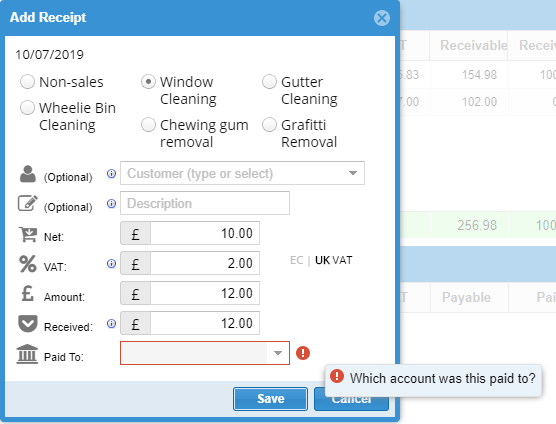
بطور پیش فرض یک حساب درآمد کل (فروش) و درآمد جانبی موجود میباشد.
فراموش نکنید-اگر برای تراکنشی وجهی دریافت شده ، باید نحوه دریافت آن (بانک یا نقدی) را مشخص کنید.
اگر شما همه یا قسمتی از وجه کامل تراکنش را دریافت نکرده اید ، باید نام مشتری را وارد کنید تا برنامه بدهی مشتری را در قسمت بدهکاران ثبت کند.
ایجاد مشتری جدید با تایپ کردن نام آنها.
یادتان باشد که اگرنیازبه تغییر تاریخ بود، می توانید بر روی تاریخ کلیک کنید تا آن را تغییر دهید!
هزینه ها (پرداختنی ها)
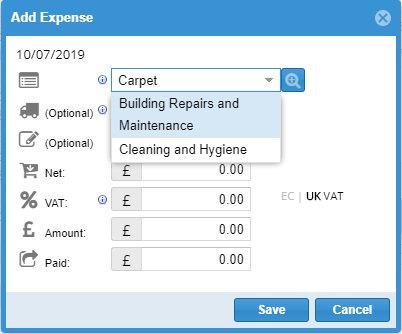
دکمه (+) را در سمت راست نوار عنوان هزینه ها (پرداختنی ها ) یا درمحدوده خالی زیر نوار عنوان کلیک کنید تا پنجره ثبت هزینه ها (پرداختنی ها ) نمایان شود.
Not sure what expense type to use? Or can’t find one in the dropdown?
Just search by typing a keyword into the box (like “carpet” in the example above). You can also press the Search button to see what things you can claim on each of HMRC’s expense categories.
Need to make a new supplier?
Simply type in their name. If it’s not already there, pressing save will make a new one.
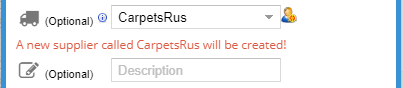
تغییر تاریخ

Above the Receipts and Expenses boxes is a simple date box that lets you skip forward/back days, or type in a date to go to that date. It’s also handy when your screen is too small to fit the calendar on side-by-side.
Of course, the calendar itself will let you find a date easily and skip months forwards and backwards.
توضیحات در خصوص پنجره وارد کردن تراکنش ها (دریافتی ها و پرداختی ها)
این توضیحات راهنمای استفاده از برنامه در محیط وب و استفاده از ویژه گی ” کلیک کن و راهنمایی را ببین” میباشد.
امور مشتریان
Select a customer from the dropdown list or search by typing their name.
If you haven’t yet made the customer, just type their name and save the transaction. You can add more details later on in the Customers screen.
توضیحات
توضیحات مربوط به تراکنش را در اینجا بنویسید. هر متنی کوتاه که علت دریافت مبلغ فوق را جهت یادآوری بهتر توضیح دهد. برای مثال این مبلغ برای چه کاری دریافت می شود.
VAT
If you’re VAT-registered, you’ll see a VAT entry box.
If you enter the net amount first, this will pre-fill at 20% and the amount and received boxes will include the estimated VAT. You can always change either the VAT or the Net boxes to the correct amount and the VAT box will fill in the difference.
دریافت
چه مقدار از مبلغ جمع کل را دریافت کرده اید ؟ اگر هنوزهیچ پرداخت نشده است ، رقم 0 را وارد کنید. برنامه این امکان را به شما خواهد داد تا با ارسال صورت حساب به مشتری تان بدهی به وی یادآوری وآنرا پیگیری نمایید
سر فصل هزینه ها (عنوان حساب پرداختنی)
در بالا با نحوه انتخاب یک سر فصل هزینه با تایپ یک کلید واژه آشنا شوید. (سر فصل یا عنوان حساب هزینه ، حسابی است که در آن هزینه های مرتبط – مانند مداد و کاغذ در حساب هزینه “نوشت افزار” ثبت می شود)
CalCal بصورت خودکار سرفصل هزینه های مرتبط با نوع کارتان را بطور پیش فرض تنظیم می نماید. این کار مانع از سر در گمی شما درلیست هزینه های غیر مرتبط با کارتان می شود. هنگامی با کلیک روی آیکون v لیست هزینه ها را باز کنید ، آنها را مشاهده خواهید کرد. در صورت نیاز به اضافه نمودن هزینه ای جدید، با تایپ نام آن برنامه ضمن جستجو آن را به لیست هزینه های شما اضافه میکند.

اگر هنوز مطمئن نیستید یا می توانید رده مناسب را پیدا کنید ، روی ذره بین کلیک کنید تا کادر جستجوی انواع هزینه ها باز شود.
This post is also available in: English